O que é isso?
O Trivago é um importante metabuscador internacional e através das tecnologias ZaK é possível ativar uma campanha promocional no Trivago. Dessa forma, seu site também aparecerá no Trivago e os hóspedes poderão reservar diretamente na interface do Trivago .
Além disso, a conexão permitirá integrar no ZaK as reservas do portal e atualizar preços, restrições e disponibilidade, tudo automaticamente.
Além disso, a conexão permitirá integrar no ZaK as reservas do portal e atualizar preços, restrições e disponibilidade, tudo automaticamente.
Custos e modelos de negócios
O custo no ZaK é o mesmo de um canal (dependendo de quantos canais você conectou).
Por outro lado, o custo do lado do Trivago depende de qual dos dois modelos de negócios você escolher:
- Custo por aquisição (CPA)
- Custo por clique (CPC)
Para ambos os modelos, no Trivago deve estar habilitada a seguinte opção, sendo a única suportada pelo ZaK:
-
Reserva Expressa : o processo de reserva ocorrerá na interface do Trivago. É por isso que você pode ativar o Trivago mesmo que não tenha se inscrito no Motor de Reservas de ZaK.
Tanto o modelo de negócio quanto a opção Express Booking devem ser habilitados diretamente no seu perfil Trivago.
O custo no ZaK é o mesmo de um canal (dependendo de quantos canais você conectou).
Por outro lado, o custo do lado do Trivago depende de qual dos dois modelos de negócios você escolher:
- Custo por aquisição (CPA)
- Custo por clique (CPC)
Para ambos os modelos, no Trivago deve estar habilitada a seguinte opção, sendo a única suportada pelo ZaK:
- Reserva Expressa : o processo de reserva ocorrerá na interface do Trivago. É por isso que você pode ativar o Trivago mesmo que não tenha se inscrito no Motor de Reservas de ZaK.
Tanto o modelo de negócio quanto a opção Express Booking devem ser habilitados diretamente no seu perfil Trivago.
O que verificar antes de prosseguir
-
Você já deve ter uma conta no Trivago Business Studio. Certifique-se, na seção Configurações , que o WuBook esteja indicado como seu Provedor e que a opção "Reserva Expressa" esteja habilitada, conforme mencionado acima.
-
Se você já estava usando o Trivago no WooDoo, para conectá-lo no ZaK certifique-se de que no Trivago a opção "Reserva Expressa" esteja habilitada.
-
As informações de sua propriedade inseridas no Trivago devem corresponder perfeitamente às inseridas no ZaK. Você pode encontrar mais detalhes no ponto 3, "Controle de informações comerciais".
-
Você já deve ter uma conta no Trivago Business Studio. Certifique-se, na seção Configurações , que o WuBook esteja indicado como seu Provedor e que a opção "Reserva Expressa" esteja habilitada, conforme mencionado acima.
-
Se você já estava usando o Trivago no WooDoo, para conectá-lo no ZaK certifique-se de que no Trivago a opção "Reserva Expressa" esteja habilitada.
- As informações de sua propriedade inseridas no Trivago devem corresponder perfeitamente às inseridas no ZaK. Você pode encontrar mais detalhes no ponto 3, "Controle de informações comerciais".
O que saber antes de prosseguir
-
Se a reserva for cancelada , o custo mensal do canal ainda será gerado no WuBook.
-
O Trivago tira do ZaK as imagens e descrições dos quartos (que você configura em Vendas>Conteúdo ), e também as políticas de cancelamento (somente as padrão, não aquelas com texto personalizado).
-
Se a reserva for cancelada , o custo mensal do canal ainda será gerado no WuBook.
-
O Trivago tira do ZaK as imagens e descrições dos quartos (que você configura em Vendas>Conteúdo ), e também as políticas de cancelamento (somente as padrão, não aquelas com texto personalizado).
Como habilitar o Trivago?
Vamos agora ver um por um quais passos seguir no ZaK para adicionar e configurar o Trivago.
Vamos agora ver um por um quais passos seguir no ZaK para adicionar e configurar o Trivago.
1. Adicione o canal
Primeiro você precisa adicionar o canal clicando no +. Clique no link abaixo e siga as instruções nos próximos passos:
↳ Link útil: ZaK > Vendas > Canais > Adicionar novo canal
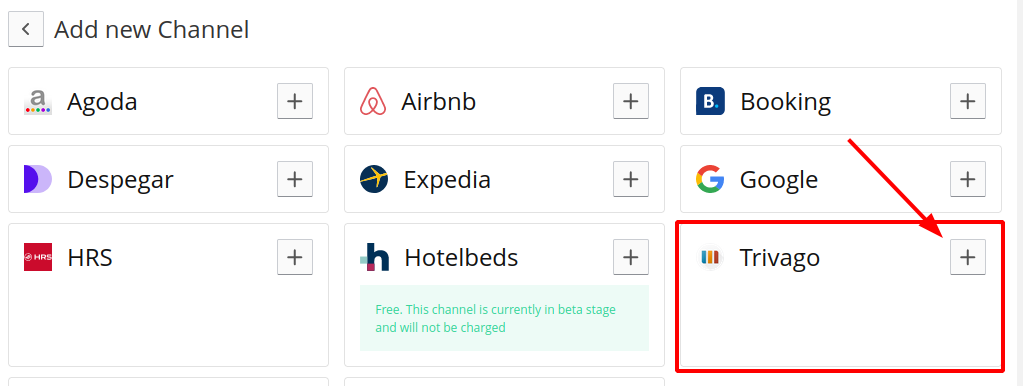
Primeiro você precisa adicionar o canal clicando no +. Clique no link abaixo e siga as instruções nos próximos passos:
↳ Link útil: ZaK > Vendas > Canais > Adicionar novo canal
2. Acesse a configuração do canal
Uma vez adicionado, clique no nome do canal (Trivago) em sua lista de canais, para acessá-lo e configurá-lo. Clique agora no botão " CONECTAR ":
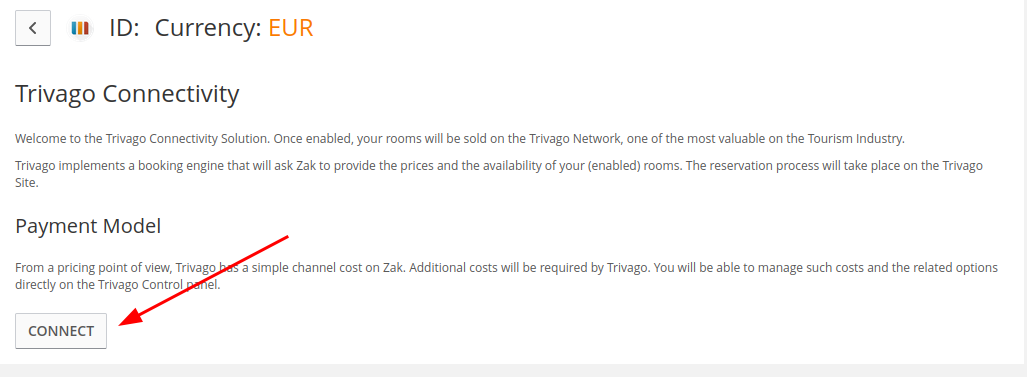
Você será redirecionado para a seção INTRO , onde encontrará informações genéricas sobre o Trivago Metasearch.
Uma vez adicionado, clique no nome do canal (Trivago) em sua lista de canais, para acessá-lo e configurá-lo. Clique agora no botão " CONECTAR ":
Você será redirecionado para a seção INTRO , onde encontrará informações genéricas sobre o Trivago Metasearch.
3. Verifique as informações sobre a propriedade
Por padrão, enviaremos ao Trivago as informações sobre sua propriedade que você inseriu no menu a seguir, ou seja, o nome da propriedade, endereço e coordenadas (latitude e longitude):
↳ Link útil: Administração > Propriedades > Informações sobre a propriedade
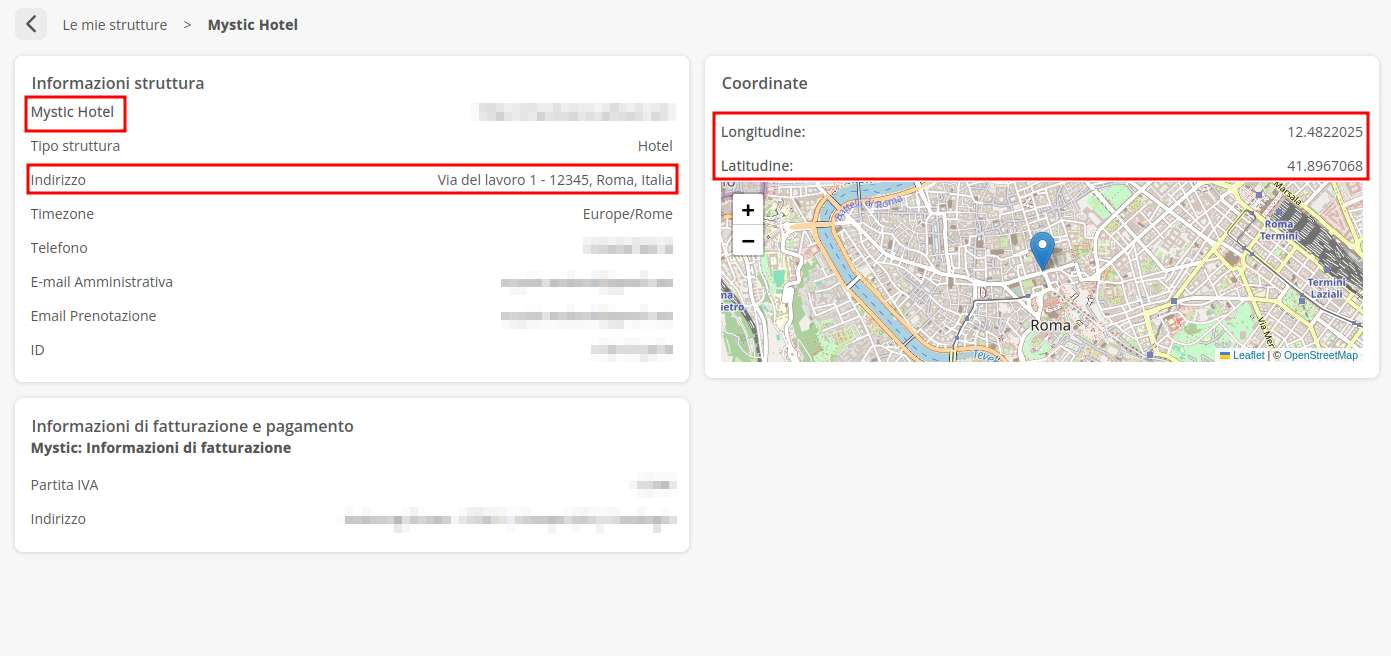
Se, por outro lado, você tiver várias propriedades e precisar inserir endereços diferentes, poderá editar as informações no canal Trivago em “OPÇÕES”. Nesse momento, essas serão as informações que enviaremos ao Trivago:
3. Verifique as informações sobre a propriedade
Por padrão, enviaremos ao Trivago as informações sobre sua propriedade que você inseriu no menu a seguir, ou seja, o nome da propriedade, endereço e coordenadas (latitude e longitude):
↳ Link útil: Administração > Propriedades > Informações sobre a propriedade
Se, por outro lado, você tiver várias propriedades e precisar inserir endereços diferentes, poderá editar as informações no canal Trivago em “OPÇÕES”. Nesse momento, essas serão as informações que enviaremos ao Trivago:
4. Habilitar quartos e tarifas
Agora na seção " PRODUTOS " você encontrará todos os seus produtos ZaK com todas as suas tarifas. Clique no ícone  para habilitar os produtos/tarifas que deseja vender no Trivago:
para habilitar os produtos/tarifas que deseja vender no Trivago:
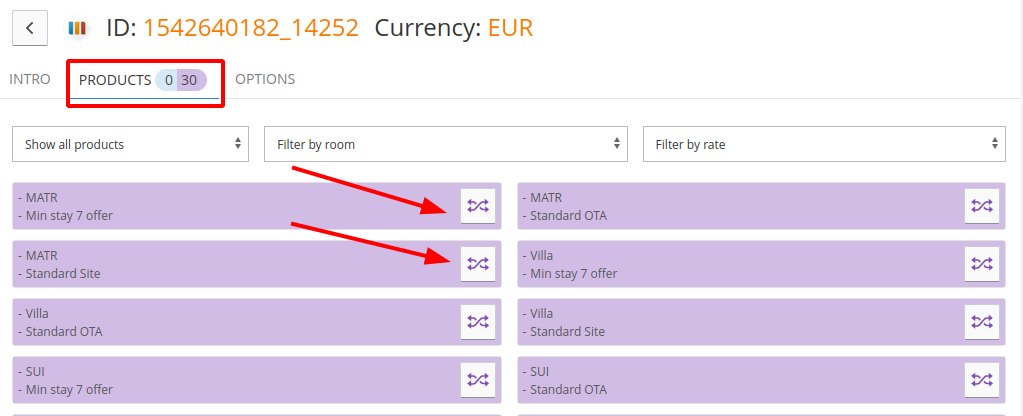
Os produtos ativados ficarão azuis , enquanto os não ativados ficarão roxos .
Dessa forma , o ZaK começará a atualizar esse quarto/tarifa no Trivago. A qualquer momento, se necessário, você pode fechar rapidamente a venda do quarto clicando novamente no ícone  :
:

Agora na seção " PRODUTOS " você encontrará todos os seus produtos ZaK com todas as suas tarifas. Clique no ícone para habilitar os produtos/tarifas que deseja vender no Trivago:
Os produtos ativados ficarão azuis , enquanto os não ativados ficarão roxos .
Dessa forma , o ZaK começará a atualizar esse quarto/tarifa no Trivago. A qualquer momento, se necessário, você pode fechar rapidamente a venda do quarto clicando novamente no ícone :
5. Fim
Neste momento, seus produtos ZaK poderão ser adquiridos diretamente da Trivago, através do Express Booking. Na página de busca e reservas do Trivago, as tarifas que você ativou no ZaK ficarão visíveis como "Site do hotel".

Como desativar o Trivago?
Se você deseja desconectar o Trivago, primeiro você precisa acessar o canal no ZaK e desconectar todos os produtos. Para fazer isso, basta clicar no ícone a seguir ao lado de todos os produtos/tarifas que você ativou:

Uma vez desativados, eles ficarão roxos. Agora você pode remover o canal do ZaK (na seção Vendas>Canais ) e terá desativado corretamente o Trivago:

Se você deseja desconectar o Trivago, primeiro você precisa acessar o canal no ZaK e desconectar todos os produtos. Para fazer isso, basta clicar no ícone a seguir ao lado de todos os produtos/tarifas que você ativou:
Uma vez desativados, eles ficarão roxos. Agora você pode remover o canal do ZaK (na seção Vendas>Canais ) e terá desativado corretamente o Trivago: